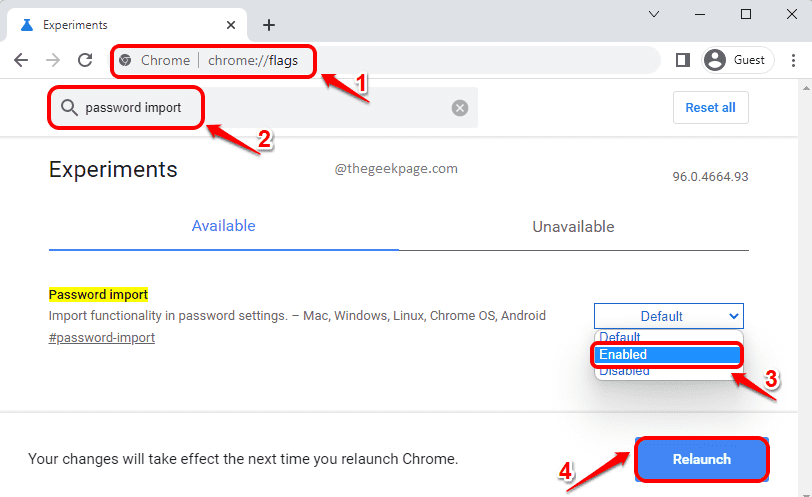- YouTube nesinhronizācijas problēma ir plaši izplatīta ar dažādiem iemesliem, piemēram, bojāti lietotņu dati un nepareizi pārlūkprogrammas iestatījumi.
- Šo problēmu var novērst, notīrot lietotnes datus un restartējot ierīci.
- Vēl viens efektīvs risinājums ir mainīt dažus pārlūkprogrammas iestatījumus, lai tie atbilstu YouTube pieprasījumam.

- Vienkārša migrēšana: izmantojiet Opera palīgu, lai pārsūtītu izejošos datus, piemēram, grāmatzīmes, paroles utt.
- Optimizējiet resursu izmantošanu: jūsu RAM atmiņa tiek izmantota efektīvāk nekā citās pārlūkprogrammās
- Uzlabota privātums: bezmaksas un neierobežots integrēts VPN
- Nav reklāmu: iebūvētais reklāmu bloķētājs paātrina lapu ielādi un aizsargā pret datu ieguvi
- Spēļu draudzīgums: Opera GX ir pirmā un labākā pārlūkprogramma spēlēm
- Lejupielādēt Opera
YouTube nesinhronizācijas problēma ir diezgan satraucoša, un tā ietekmē daudzas platformas. YouTube ir pasaulē vadošā straumēšanas platforma, ko izmanto satura veidotāji un daudzi cilvēki visā pasaulē.
Tā ir mājvieta virknei svarīgas informācijas un būtiska mārketinga instrumenta. Kā gaidīts, tas tiek atbalstīts dažādās platformās, piemēram, iOS, Android, Windows, macOS, Xbox un viedtelevizoros.
Ar savu straumēšanas iespēju sēriju, tostarp mobilo tālruni, tīmekļa kameru un kodētāju, var droši teikt, ka tas atspoguļo visu, ko labi lietotāji vēlas straumēšanas platformā.
Tātad, jebkura platformas problēma, vai nu neliela, piemēram, nesinhronizācijas problēma, vai sarežģīta, piemēram, YouTube 500 iekšējā servera kļūda, ietekmēs daudzus cilvēkus.
Šajā rokasgrāmatā ir ietverti septiņi vienkārši, bet efektīvi labojumi YouTube nesinhronizācijas problēmai dažādās ierīcēs. Neatkarīgi no problēmas iemesla šis raksts sniedz jums informāciju.
Kāpēc mana YouTube skaņa nav sinhronizēta?
YouTube skaņas nesinhronizācijas problēma rodas dažādās platformās dažādu iemeslu dēļ. Tālāk ir norādīti daži no izplatītākajiem:
- YouTube nav sinhronizēts operētājsistēmā Windows 11: Cita starpā tas var būt saistīts ar novecojušiem grafikas draiveriem, bojātiem pārlūkprogrammas datiem un novecojušu YouTube lietotni.
- Xbox YouTube nav sinhronizēts: Biežākie iemesli ir lēns interneta savienojums un novecojusi Xbox programmatūra.
- YouTube televizorā nav sinhronizēts: Parasti tas ir saistīts ar sliktu savienojumu starp televizoru un tam pievienoto audio ierīci. Tas var būt saistīts arī ar bojātu YouTube datu uzkrāšanos.
- YouTube nav sinhronizēts pakalpojumā Firestick: Šo kļūdu parasti izraisa YouTube lietotnes darbības traucējumi.
- AndroidYouTube nav sinhronizēts: Iemesls var būt novecojusi YouTube lietotne, bojāti lietotnes dati vai ierīces darbības traucējumi.
- YouTube nav sinhronizēts iPhone: To izraisa tīkla problēmas, novecojusi YouTube lietotne un bojāta lietotņu kešatmiņa.
Kā novērst YouTube skaņas un video aizkavi?
Izlabojiet YouTube audio, kas nav sinhronizēts Firefox
1. Izmantojiet Firefox drošajā režīmā
- Noklikšķiniet uz izvēlnes pogu (trīs horizontālas līnijas) augšējā labajā stūrī.
- Izvēlieties Palīdzība opciju.

- Izvēlieties Problēmu novēršanas režīms…

- Noklikšķiniet uz Restartēt pogu, kad tas tiek prasīts.

Problēmu novēršanas režīms palaiž Firefox ar atspējotu lielāko daļu papildinājumu. Ja YouTube audio šajā režīmā nav sinhronizēts, problēmas cēlonis ir viens no jūsu paplašinājumiem.
Tie visi ir jāatspējo un jāizmanto likvidēšanas metode, lai noteiktu paplašinājumu, kas rada problēmu.
2. Palieliniet sesijas saglabāšanas iekšējo vērtību
- Adreses joslā kopējiet tālāk norādīto komandu un nospiediet Ievadiettaustiņu.
par: config - Noklikšķiniet uz Pieņemiet pogu Riska un Turpināt kad tiek aicināts būt uzmanīgiem.

- Kopējiet tālāk norādīto komandu meklēšanas lodziņā.
browser.sessionsstore.interval - Veiciet dubultklikšķi uz rezultāta un palieliniet tā vērtību līdz lielam skaitlim, piemēram 100000.

Firefox ir funkcija, kas ļauj saglabāt pārlūkošanas sesijas aptuveni ik pēc 15 sekundēm. Šī procesa rezultātā skaņa var netikt sinhronizēta pakalpojumā YouTube.
Mainot vērtību uz lielu skaitli, palielinās laiks, kas nepieciešams sesiju saglabāšanai. Līdz ar to nebūs nelielu bojājumu, kas izraisa skaņas vai video aizkavēšanos.
Ņemiet vērā: lai veiktu izmaiņas, pēc vērtības maiņas ir jāaizver un jāatsāk Firefox.
Izlabojiet YouTube audio no sinhronizācijas Chrome
1. Atspējot aparatūras paātrinājumu
- Noklikšķiniet uz izvēlnes pogu (trīs vertikāli punkti) augšējā labajā stūrī.
- Izvēlieties Iestatījumi opciju.

- Noklikšķiniet uz Papildu opciju kreisajā rūtī.

- Izvēlieties Sistēma no nolaižamās izvēlnes.
- Pirms tam pārslēdziet slēdzi Izmantojiet aparatūras paātrinājumu, kad tas ir pieejams atpakaļ, lai to atspējotu.

Aparatūras paātrinājums ir svarīga funkcija lielākajā daļā mūsdienu pārlūkprogrammu. Tas izmanto jūsu datora GPU priekšrocības, lai noņemtu nelielu CPU slodzi un uzlabotu multivides atskaņošanas veiktspēju.
Tomēr tas var izraisīt YouTube audio nesinhronizāciju tā procesu dēļ. Vienkārši atspējojot to un restartējot pārlūku Chrome, vajadzētu to paveikt.
2. Notīrīt pārlūkprogrammas kešatmiņu
- Noklikšķiniet uz izvēlnes pogu un izvēlēties Iestatījumi.

- Izvēlieties Privātums un drošība kreisajā rūtī.
- Klikšķis Dzēst pārlūkošanas datus.

- Noklikšķiniet uz nolaižamās izvēlnes blakus Laika diapazons augšpusē un atlasiet Visu laiku.

- Atzīmējiet izvēles rūtiņu Kešatmiņā saglabātie attēli un faili.
- Noklikšķiniet uz Izdzēst datus pogu.

Kešatmiņā saglabātie attēli un faili palīdz ātrāk apstrādāt un pārvietoties pa iepriekš apmeklētajām vietnēm. Taču laika gaitā šie faili var tikt bojāti.
Tas noved pie kļūdām, piemēram, YouTube skaņām, kas nav sinhronizētas pārlūkā Chrome. Pēc kešatmiņas iztīrīšanas aizveriet un atkārtoti palaidiet pārlūkprogrammu, lai veiktu izmaiņas.
3. Izmēģiniet citu pārlūkprogrammu
Eksperta padoms: Dažas datora problēmas ir grūti atrisināt, it īpaši, ja runa ir par bojātām krātuvēm vai trūkstošiem Windows failiem. Ja rodas problēmas ar kļūdu labošanu, jūsu sistēma var būt daļēji bojāta. Mēs iesakām instalēt Restoro — rīku, kas skenēs jūsu ierīci un noteiks kļūmes cēloni.
Noklikšķiniet šeit lai lejupielādētu un sāktu remontu.
Ja nevarat atrisināt YouTube audio nesinhronizācijas problēmu pārlūkprogrammās Firefox un Chrome, izmantojot iepriekš minētos labojumus, iespējams, labāk izmēģināt citu pārlūkprogrammu, lai veiktu izmaiņas.
Un nav labākas alternatīvas par vismodernāko Opera pārlūkprogrammu. Opera ir zibens ātra lietotne, kuras pamatā ir tas pats Chromium dzinējs kā Firefox un Chrome.
Neatkarīgi no tā, vai tā ir ziņu vietne vai straumēšana, tā neaizkavē un viegli ielādē katru lapu. Pateicoties tā intuitīvajam un pielāgojamajam interfeisam, tas ir arī diezgan viegli lietojams.
Turklāt tam ir dažas patiesi iespaidīgas privātuma un drošības funkcijas. Tam ir iebūvēts VPN un reklāmu bloķētājs, kas nodrošina drošību tiešsaistē.
Opera vienkārši atzīmē tik daudz pareizos lodziņus, bez biežām problēmām, ar kurām saskaras citās mūsdienu pārlūkprogrammās.
⇒ Iegūstiet operu
YouTube audio nav sinhronizēts Smart TV
1. Restartējiet televizoru
Šķiet, ka tas ir vienkāršs labojums, taču tas atkal un atkal ir izrādījies efektīvs. Ja vietne YouTube nav sinhronizēta viedtelevizorā, tas var būt saistīts ar kļūmēm ierīcē.
Tas var būt arī pārraides aizkave starp televizoru un audio ierīci (īpaši Bluetooth ierīcēm). Šajā gadījumā televizora restartēšanai vajadzētu atjaunot normālu darbību. Un to var izdarīt, dažas sekundes turot nospiestu tālvadības pults barošanas pogu.
2. Notīrīt lietotnes kešatmiņu
- Nospiediet Mājas pogu uz tālvadības pults.
- Atveriet Iestatījumu lietotne un atlasiet Lietotnes opciju.

- Izvēlies Sistēmas lietotnes opciju.

- Izvēlieties YouTube un noklikšķiniet uz Iztīrīt kešatmiņu opciju.
- Noklikšķiniet uz labi pogu, lai apstiprinātu.
YouTube kešatmiņa ir ļoti svarīga tās vienmērīgai darbībai viedtelevizorā. Tomēr tie ir noderīgi tikai tad, ja tie nav bojāti.
Tiklīdz kešatmiņa kļūst bojāta, rodas problēmas, piemēram, YouTube skaņa nav sinhronizēta. Šajā gadījumā problēma jāatrisina, notīrot datus un restartējot televizoru.
- Radās kļūda. Lūdzu, vēlāk mēģiniet vēlreiz — YouTube kļūda
- Veicot šīs darbības, labojiet YouTube kļūdu
- YouTube 400. kļūda: nepareizi veidots vai nelikumīgs pieprasījums [FIX]
- Labojums: YouTube Kids nav pieejams jūsu valstī, kļūda
Vai es varu lejupielādēt YouTube lietotni savā datorā?

Varat lejupielādēt YouTube lietotni savā datorā, taču tā ir pieejama tikai trešo pušu vietnēs. Lejupielāde no šīm vietnēm nav ieteicama datora un datu vispārējai drošībai.
Tāpēc mēs iesakām savā pārlūkprogrammā izmantot pakalpojumu YouTube, jo jūs no tā joprojām iegūsit maksimālu labumu.
YouTube nesinhronizācijas problēma var sabojāt jūsu straumēšanas sesijas. Par laimi, tā nav visgrūtāk risināmā problēma neatkarīgi no platformas, kā mēs esam parādījuši.
Vai jūs saskaraties ar citām problēmām, piemēram YouTube iegulšana nedarbojas? Skatiet mūsu detalizēto ceļvedi, kā to labot.
Tālāk komentāru sadaļā pastāstiet mums par risinājumu, kas palīdzēja jums atgriezties pie efektīvas straumēšanas pakalpojumā YouTube.
 Vai joprojām ir problēmas?Labojiet tos, izmantojot šo rīku:
Vai joprojām ir problēmas?Labojiet tos, izmantojot šo rīku:
- Lejupielādējiet šo datora labošanas rīku vietnē TrustPilot.com novērtēts kā lieliski (lejupielāde sākas šajā lapā).
- Klikšķis Sākt skenēšanu lai atrastu Windows problēmas, kas varētu izraisīt datora problēmas.
- Klikšķis Remontēt visu lai novērstu problēmas ar patentētajām tehnoloģijām (Ekskluzīva atlaide mūsu lasītājiem).
Restoro ir lejupielādējis 0 lasītāji šomēnes.